Жақында әлеуметтік желілерді қолданушылар арасында келесі тенденция байқалады: суреттерді ASCII форматында орналастыру. Бұл формат графикалық компонент емес, бірақ сыртынан бұл форматта жасалған суреттер өздерінің аналогтарына ұқсас.
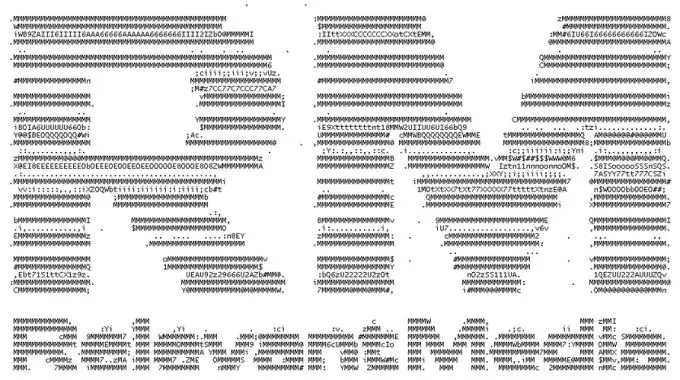
Қажетті
Ascgen бағдарламалық жасақтамасы
Нұсқаулық
1-қадам
ASCII кескіні дегеніміз не? Бұл кез-келген графикалық форматтағы суреттің аналогы, ол таңбалар көмегімен салынады, демек бұл атау (ASCII - бұл алфавитті көрсетуге арналған стандартты кодтау). Арнайы бағдарламалардың көмегімен кез-келген кескінді осы форматтағы суретке айналдыруға болады. Айта кету керек, кез-келген сурет жақсы көрінбейді (кейбір суреттерде өте әлсіз контур сызықтары бар).
2-қадам
Кез-келген кескінді қарапайым түрлендіру үшін сіз Ascgen кез-келген нұсқасын пайдалана аласыз. Оның кең мүмкіндіктері бар. Сондай-ақ, бұл бағдарлама осы графикамен алғаш кездескендерге де түсінікті болады. ASCII кескінін жасау үшін бағдарламаны орнатып, оны жұмыс үстелінен утилиталар тіркесіміндегі тінтуірдің сол жақ батырмасын екі рет басу арқылы іске қосу жеткілікті.
3-қадам
Бағдарламаның негізгі терезесінде сізге қажет кескінді ашу керек. Айта кету керек, утилита көптеген форматтарды қолдайды, сондықтан сіз кез-келген суретті жүктей аласыз. Түрлендіргіңіз келетін кескінді қосу үшін Файлдың жоғарғы мәзірін басып, Ашу командасын таңдаңыз. Ашылған терезеде файлға жолды көрсетіп, «Ашу» батырмасын басыңыз.
4-қадам
Алынған кескінді қарау үшін «Көру» жоғарғы мәзірін шертіп, «Алдын ала қарау» командасын таңдаңыз. Бағдарламаның негізгі терезесінде сурет пен оның кішкене көшірмесі түсті терезеде кішкентай терезеде көрсетіледі. Егер сіз осы суретке қанағаттансаңыз, Файл мәзірін нұқып, Басқаша сақтау командасын таңдаңыз. Ашылған терезеде файлды сақтайтын қалтаны, сондай-ақ файлдың атын көрсетіңіз, содан кейін «Сақтау» батырмасын басыңыз.
5-қадам
Егер қабылданған әрекеттердің нәтижесі сізге сәйкес келмесе, суреттерді өңдеу панеліне өтіп, өзгертулер енгізіңіз. Бағдарламада түстерді өңдеу, символдардың орналасуын таңдау мүмкіндігі бар. Өзгерістер жасағаннан кейін, ASCII кескінін сақтаңыз.






